目录
1、Anaconda 安装
点击左下角的安装包,找到相应的版本,本人下载版本:Anaconda3-2021.11-Windows-x86_64.exe

注意:安装时记住安装路径,安装必须是英文路径
检验安装:单击 Anaconda Prompt,看到(base)即成功,之后的配置皆在Anaconda Prompt中进行。
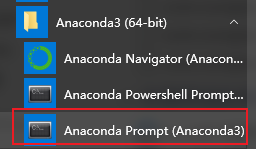
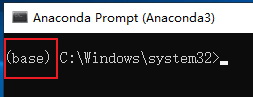
2、显卡准备
查看显卡(右击任务栏)


若正常显示信号,则显卡的驱动已经正确安装
查看显卡相关内容

查看CUDA版本与显卡驱动对照表,本电脑只能安装10.1版本以下。

3、管理环境
以后遇到不同的项目,需要使用到不同版本的环境。比如一个项目要用到 pytorch0.4,另一个项目要用到 1.0,如果卸载了 0.4 版本,安装了 1.0 版本,那么下一次再碰到 0.4版 本,需要再卸载在安装,很折腾。
Anaconda 集成的 conda 包就能解决这个问题,它可以创造出两个屋子,相互隔离。一个屋子放 0.4 版本,一个屋子放 1.0 版本,需要哪个版本,就进哪个屋子工作。
首先使用 conda 指令创建一个屋子,叫做 pytorch,本电脑安装的python3.8版本,指令如下:
conda create -n pytorch(名字随意) python=3.8conda 是指调用 conda包,create 是创建,-n 是指后面的名字是屋子的名字,pytorch 就是屋子的名字(可任意更换),python=3.6 是指创建的屋子是 python3.6 版本。

查看当前已创建的环境,命令如下
conda info --env如果想要激活环境,输入如下指令,成功后命令行左边的(base)会变成(pytorch)
conda activate pytorch
4、PyTorch安装
PyTorch地址 ,针对本电脑的驱动,选择之前的版本。

注,若pytorch下载慢,可添加清华源的pytorch
conda config --add channels https://mirrors.tuna.tsinghua.edu.cn/anaconda/pkgs/free/
conda config --add channels https://mirrors.tuna.tsinghua.edu.cn/anaconda/pkgs/main/
conda config --set show_channel_urls yes
conda config --add channels https://mirrors.tuna.tsinghua.edu.cn/anaconda/cloud/pytorch/进入 Anaconda 命令行后,切换至 pytorch 环境,输入命令,删去 -c pytorch

本电脑安装python为3.8,本电脑安装pytorch的python对应版本至少≥3.6

conda install pytorch==1.7.1 torchvision==0.8.2 torchaudio==0.7.2 cudatoolkit=10.1 -c pytorch(使用镜像需删除 -c pytorch)5、检验安装

写在后面
因为是学校服务器,用的是子账户,权限受到限制,故没有尝试CDUA多版本的安装。
离线安装PyTorch (未尝试)
cu101表示CUDA10.1版本;torch表示Torch包;1.4.0表示包版本;
cp37-cp37m表示Python 3.7版本;win_amd64表示Windows下x64,指cpu的架构为64位。
总的含义就是这个Torch包需要CUDA10.1、Python3.7、Windows下64位系统支持,所以这是GPU版本的Torch。cpu开头的就是CPU版本。同理torchvision含义也是一样,选择好Torch版本对应选择torchvision版本就好。
本电脑应该选择:
cu101/torch-1.7.1%2Bcu101-cp38-cp38-win_amd64.whl
cu101/torchvision-0.8.2%2Bcu101-cp38-cp38-win_amd64.whl

pip install torch包存放路径 torch-1.7.1%2Bcu101-cp38-cp38-win_amd64.whl
pip install torchvision包存放路径 torchvision-0.8.2%2Bcu101-cp38-cp38-win_amd64.whl